Custom MTD Partitions脚本详细教程
- 格式:docx
- 大小:171.15 KB
- 文档页数:6

Android的Recovery功能非常的强大,恢复出厂设置,升级ROM,给SD卡分区,备份还原系统等等。
很多童鞋问怎么升级Recovery,其实很简单,提供两种方法,看哪种方便就用吧本文以Windows 7为例,Windows XP也类似,有问题请跟帖。
注意:本帖附的Recovery程序只供Hero CDMA使用,其他机型请勿尝试。
#推荐使用ClockworkMod Recovery,尤其是用CM或aosp的ROM。
#RA Recovery目前最新版1.6.2,已经停止更新了。
方法一:用ADB命令(需要在电脑上安装ADB驱动,详见这里)1. 把Recovery程序拷贝到SD卡上。
2. 把手机通过USB线连接到电脑,记得这时不要把SD卡挂载到电脑上。
按住shift键不放,同时右击adb程序文件夹shell,在弹出菜单选择在此处打开命令窗口,打开命令提示符窗口。
2011-4-26 20:56 上传下载附件(75.73 KB)3. 在命令提示符窗口先输入adb shell命令,进入shell模式。
如果左边是$而不是#符号,请再输入su取得root 权限。
接下来输入刷Recovery的命令,命令格式为:flash_image recovery img路径举例,我的Recovery Image放在SD卡的ROM文件夹下,文件名为ra_v1.6.2.img,就输入以下指令:flash_image recovery /sdcard/rom/ra_v1.6.2.img很多兄弟都纠结在这里,我再补充说明一下,为了方便,你可以把recovery文件改个简单的名字,比如a.img,然后如果拷贝到SD卡根目录,那就输入flash_image recovery/sdcard/a.img。
4. 开始显示逐个block写入程序成功的信息,如果没有错误信息就OK。
5. 输入reboot recovery命令,手机自动重启进入Recovery模式,检查一下刷入的Recovery 程序是否成功以及版本是否正确。
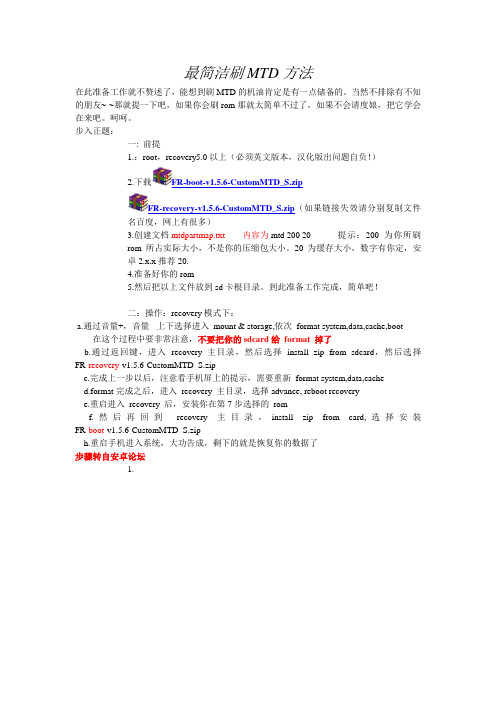
最简洁刷MTD方法在此准备工作就不赘述了,能想到刷MTD的机油肯定是有一点储备的。
当然不排除有不知的朋友~ ~那就提一下吧,如果你会刷rom那就太简单不过了,如果不会请度娘,把它学会在来吧。
呵呵。
步入正题:一: 前提1.:root,recovery5.0以上(必须英文版本,汉化版出问题自负!)2.下载FR-boot-v1.5.6-CustomMTD_S.zipFR-recovery-v1.5.6-CustomMTD_S.zip(如果链接失效请分别复制文件名百度,网上有很多)3.创建文档mtdpartmap.txt 内容为mtd 200 20 提示:200为你所刷rom所占实际大小,不是你的压缩包大小。
20为缓存大小,数字有你定,安卓2.x.x推荐20.4.准备好你的rom5.然后把以上文件放到sd卡根目录。
到此准备工作完成,简单吧!二:操作:recovery模式下:a.通过音量+,音量- 上下选择进入mount & storage,依次format system,data,cache,boot在这个过程中要非常注意,不要把你的sdcard给format 掉了b.通过返回键,进入recovery 主目录,然后选择install zip from sdcard,然后选择FR-recovery-v1.5.6-CustomMTD_S.zipc.完成上一步以后,注意看手机屏上的提示,需要重新format system,data,cached.format完成之后,进入recovery 主目录,选择advance, reboot recoverye.重启进入recovery 后,安装你在第7步选择的romf.然后再回到recovery 主目录,install zip from card,选择安装FR-boot-v1.5.6-CustomMTD_S.ziph.重启手机进入系统,大功告成,剩下的就是恢复你的数据了步骤转自安卓论坛1.。

PQMagic—硬盘分区魔术师出处:互联网络作者:佚名日期:2007-5-10 12:24:56 人气: 8526 [大中小]菜鸟快速上手实例1:新硬盘应该用什么分区新硬盘买回来后,首先要进行分区。
对新硬盘分区最好使用操作系统自带的工具,所以在介绍PQMagic的分区调整功能之前,我们根据自己的经验,先为大家推荐几种新硬盘分区方法。
(1)新硬盘要安装Windows XP直接使用Windows XP安装程序中自带的分区工具即可,不仅使用简单、速度快,而且能直接格式化为NTFS文件系统。
这样比以后从FAT32再转换为NTFS要方便多了,更能发挥NTF S的优良性能。
第一步:按Del键进入BIOS设置,将其引导顺序改为光盘启动优先(本例以Award Software 版本的BIOS为例,其他版本BIOS操作大同小异):在BIOS主界面中,按小键盘上的上下箭头键选中“Advanced BIOS Features”项按回车键进入,再按上下箭头键选中“First Boo t Device”项,然后连续按小键盘上的PageDown键直到出现“CDROM”项,然后按F10键并回车,保存设置。
用Windows XP安装光盘引导系统,不一会就进入了如图1所示界面。
第二步:按照提示按下回车键,因为是新硬盘,并且没有分过区,所以会出现如图2所示界面。
第三步:按提示按下C键,出现如图3所示界面,先删除其中的数字,在里面填入你实际想要的分区大小并回车,C盘就建立完成,再根据提示为硬盘建立其他分区。
注意,最后Win dows XP将会留下10MB的空间不让划分。
老鸟支招如何分配分区的数目及大小呢?各人可根据自己实际的情况进行划分。
下表以120GB的硬盘为例说明,不一定就是合理的,仅供大家参考。
120GB:(小编要经常测试各种软件,所以安装了多系统)盘符容量内容C: 8GB Windows 98D: 10GB Windows 2000E: 10GB Windows XPF: 30GB 软件下载G: 25GB 游戏H: 25GB 多媒体及其他I: 12GB Ghost镜像文件、虚拟光驱文件注:存放Ghost镜像文件的那个分区,最好不要进行整理分区等操作,那样容易破坏镜像文件。

PQ分区魔术师图解教程PartitionMagic,简称PQ、PM。
是诺顿公司出品的磁盘分区管理软件。
它可以实现在Windows里不影响数据的情况下进行磁盘分区调节,重新分区,分区大小调节,合并分区,转换磁盘分区格式等功能。
但使用时有一定的危险性,如果操作方法不当,可能造成分区丢失,资料丢失,所以在操作它的时候,一定要很清楚的你自己在干什么,需要很熟练的操作技巧来操作它,不然到最后搞的数据丢失,磁盘丢失,才知道他的厉害,那就已时为晚了。
它有DOS版和Windows版两种,一般DOS版用在裸机的分区管理,Windows版在Windows 界面下操作完成重新分区,分区大小调节,合并分区,转换磁盘分区格式等功能。
下面讲解一下用法:一、用DOS版给裸机分区DOS版PQ在很多GHOST系统盘上都有,启动界面如下:下面进行分区,分区思路:80G硬盘,分三个区,c盘10G,D盘30G,E盘为余下部分。
单击作业--建立设置主要分区(即C盘)设置分区格式设置分区大小设置完成后点确定,完成C盘分区接着同样步骤,划分逻辑分区(即D盘和E盘)分好所有分区后,一定要激活主分区。
很多人忘了这步,结果造成无法启动。
激活主分区:选定C盘,然后作业--进阶--设定为作用确定后,点击执行,使刚才所有设置生效这样就完成分区工作了,装系统吧。
PQ中文DOS版在很多GHOST系统盘上都有,你也可以下载来,考入你制作的U盘启动盘来进行操作,U盘启动盘制作方法见本空间《U盘启动盘制作攻略》附件:PQ中文繁体dos版8.0.rar (3.60M) 登录后才能播放或下载二、用PQ的Windows版完成分区的一些调整工作1、创建一个新的分区启动PQ的Windows版界面如下:思路:我们把E盘分出10G给一个新分区。
在软件窗口左边任务栏中选择创建一个新的分区点下一步,会出现创建新分区的位置选择,一般我们选择在最后一个分区的后面,即在E 盘之后下一步,会出现减少哪个分区的空间,我们选择E盘下一步,选择创建的新分区大小和格式下一步点完成,应用。

u启动MaxDos工具箱中坏盘分区器详细使用教程FBDISK坏盘分区器可以将电脑磁盘进行重新分区,在对硬盘进行扫描时,它会将坏的磁道与好的磁道分开,以防止坏磁道扩散并将好的磁道进行重新分区。
今天u启动小编就教大家如何使用FBDISK坏盘分区器。
将已经用u启动v5.0制作好的u盘启动盘插入到电脑的usb插口处,开启电脑按下相应的快捷键后进入到u启动的主菜单界面,依次在相应的窗口下选择“【07】运行MaxDos 工具箱增强版菜单”“【01】运行MaxDos9.3工具箱增强版C”后按回车键确认即可;如下图所示:进入MaxDos9.3的主菜单之后,选择默认选项“A.MAXDOS工具箱& MAXDOS TOOL BOX”后按下回车键确认即可。
如下图所示:在MaxDos9.3增强版工具箱中,我们需要运行的是坏盘分区器,所以需要在下方“A:\>”的后面输入fbdisk后按下回车键即可;如下图所示:下面我们选择需要进行扫描的磁盘,因为我们是使用u盘引导电脑开机,所以会在此出现两个磁盘,大家可以通过容量大小来判断是否为电脑磁盘,选择完毕后按下“Y”键即可开始进行扫描。
如下图所示:当扫描完成后,程序会自动提供给你一个分区方案,它能将磁盘上坏掉的磁道进行屏蔽并将剩下的磁盘以利用率最大的方式分为4个磁盘,所以当出现“是否写入磁盘(Y/N)”的提示时,我们建议回答的是“Y”,然后FBDISK将记录下各分区的位置以及信息。
如下图所示:到此,u启动小编就将如何使用FBDISK坏盘分区器扫描硬盘的方法教会大家了。
需要注意的是:1、目前FBDISK坏盘分区器只支持容量小于136G的硬盘,大于此容量的硬盘将无法被识别。
2、FBDISK在修复过程中破坏磁盘上所有的数据,所以需要事先备份。
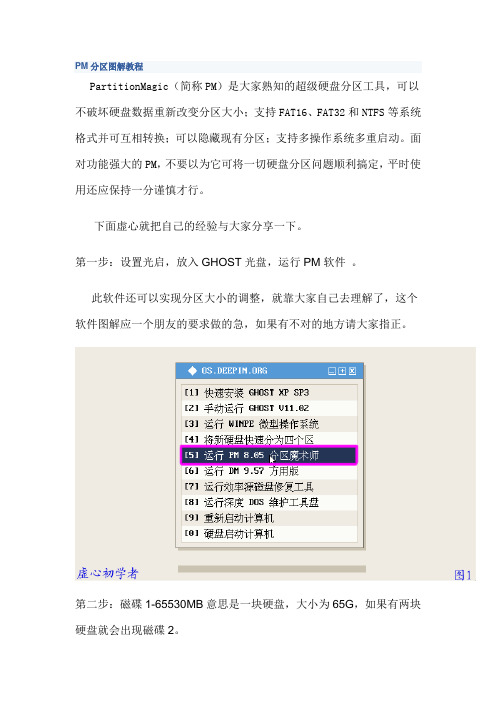
PM分区图解教程PartitionMagic(简称PM)是大家熟知的超级硬盘分区工具,可以不破坏硬盘数据重新改变分区大小;支持FAT16、FAT32和NTFS等系统格式并可互相转换;可以隐藏现有分区;支持多操作系统多重启动。
面对功能强大的PM,不要以为它可将一切硬盘分区问题顺利搞定,平时使用还应保持一分谨慎才行。
下面虚心就把自己的经验与大家分享一下。
第一步:设置光启,放入GHOST光盘,运行PM软件。
此软件还可以实现分区大小的调整,就靠大家自己去理解了,这个软件图解应一个朋友的要求做的急,如果有不对的地方请大家指正。
第二步:磁碟1-65530MB意思是一块硬盘,大小为65G,如果有两块硬盘就会出现磁碟2。
第三步:此软件大部分功能都可以在右键上完成;删除原来分区。
第四步:第五步:第六步:第七步:第八步:第九步:因为这是系统分区,所以有此提示。
第十步:删除分区非常简单,所有操作完毕后,点“执行”确认操作。
第十一步:第十二步:第十三步:建立分区第十四步:关键:第一分区必须是主要分割磁区第十五步:第十六步:第十七步:第十八步:执行操作。
第十九步:第二十步:第二十一步:第二十二步:第二十三步:以下分区操作基本上相同,重复。
第二十四步:格式化C盘。
第二十五步:第二十六步:第二十七步:第二十八步:来自: /xxcxz/blog/item/ba47113daaa6e7eb3d6d9791.html低级格式化DM 低格一般来说如果硬盘出现物理的故障是很难修复的,你唯一可以做的事情只有更换,但是在更换之前还有最后一个方法值得试试,那就是低级格式化。
低级格式化的作用是将空白的磁片划分一个个同心圆、半径不同的磁道,还将磁道划分为若干个扇区,每个扇区的容量为512字节。
在这里要说明的是,低级格式化是硬盘高损耗的操作,将大大缩短硬盘的使用寿命,因此,如非十分必要,建议不要进行低级格式化。
以前要进行低级格式化有两种方法,一是通过主板BIOS中所支持的功能,但是现在的主板一般都不带有次项功能。
8月15日更新link2sd1.7汉化版,中文升级更给力!一贴在手,手机内存无忧,无论你安装n多软件、游戏,都不用担心内存不够用了!A、系统自带的app2sd不给力,许多应用无法装到卡上;B、装到卡上应用多了,担心运行速度慢,怕影响手机性能!……此贴只需使用两个软件即可帮我们这些新手轻松解决这些烦恼,所有操作由用户自己管理,而且是可逆的,方便、易用,请耐心看完此贴,你会发现原来这样简单!所有操作u880亲测,良心保证!一、将SD卡进行分区因为android系统是基于linux内核的手机系统,只支持linux特有的系统分区ext分区安装应用程序,所以我们需要对sd卡进行分区,一个ext分区,一个fat32分区共两个分区。
ext分区用来安装应用软件,fat32分区作为存放数据的磁盘。
1、首先在电脑上安装下面的分区工具,win7运行不了的话,兼容性里选择XP SP2(3)就可以了,winxp无压力。
分区工具:2、安装之后,将sd卡装入读卡器插入电脑usb口(不能使用数据线),备份好SD卡的内容,然后开始进行分区,和分区硬盘是一个道理,我们要分成两个区,第一个区是FAT32的,用来存储照片和其他个人资料。
第二个区是EXT3的,用来存储APP2SD的程序文件。
删除旧分区把卡插到电脑上,然后打开软件。
选择好要格式化的盘符,我这张卡是1GB的。
然后点击【删除】,删除原来的分区。
删除原来的分区,名字就输入"no name"(不分大小写)和上面一致就可以了。
创建FAT32分区删除了旧分区,我们开始创建新的分区,还是选择好盘符,点击【创建】。
首先是创建FAT32分区,一般可以选择大一点。
在【新大小】后输入FAT32格式下你想要的容量。
存储照片歌曲都是这个分区,相当于你手机原来的存储卡部分。
我选择了500MB,图中红色的部分就是要格式化创建的FAT32分区,余下蓝色的部分就是下面要创建的EXT3分区空间了。
调整 data . cache system 分区大小打开线刷 OPPO R831T 刷机包,会看到一些文件这里说下每个刷机文件对应的文件名PRELOADER→preloader.binMBR→MBREBR1→EBR1UBOOT→lk.binBOOTIMG→boot.imgRECOVERY→recovery.imgSEC_RO→secro.imgLOGO→logo.binEBR2→EBR2ANDROID→system.img这就是线刷工具能识别到的文件名,一定要改成对应的名称要打开MT6572_Android_scatter_emmcTXT这个时候就要用到Notepad++ 了,打开桌面上的新建文件夹单机scatter_emmc.txt文件,再用Notepad++打开于是看到一下内容############################################################################## ################################ General Setting############################################################################### ##############################- general: MTK_PLATFORM_CFGinfo:- config_version: V1.1.1platform: MT6572project: OPPO72_13079storage: EMMCboot_channel: MSDC_0block_size: 0x20000############################################################################## ################################ Layout Setting############################################################################### ##############################partition_name: PRELOADERfile_name: preloader_OPPO72_13079.bin is_download: truetype: SV5_BL_BINlinear_start_addr: 0x0physical_start_addr: 0x0partition_size: 0xc00000region: EMMC_BOOT_1storage: HW_STORAGE_EMMCboundary_check: trueis_reserved: falseoperation_type: BOOTLOADERSreserve: 0x00- partition_index: SYS1partition_name: MBRfile_name: MBRis_download: truetype: NORMAL_ROMlinear_start_addr: 0xc00000physical_start_addr: 0x0partition_size: 0x80000region: EMMC_USERstorage: HW_STORAGE_EMMCboundary_check: trueis_reserved: falseoperation_type: UPDATEreserve: 0x00- partition_index: SYS2partition_name: EBR1file_name: EBR1is_download: truetype: NORMAL_ROMlinear_start_addr: 0xc80000physical_start_addr: 0x0partition_size: 0x80000region: EMMC_USERstorage: HW_STORAGE_EMMCboundary_check: trueis_reserved: falseoperation_type: UPDATEreserve: 0x00partition_name: PRO_INFOfile_name: NONEis_download: falsetype: NONElinear_start_addr: 0xd00000 physical_start_addr: 0x0partition_size: 0x300000region: EMMC_USERstorage: HW_STORAGE_EMMCboundary_check: trueis_reserved: falseoperation_type: PROTECTEDreserve: 0x00- partition_index: SYS4partition_name: NVRAMfile_name: NONEis_download: falsetype: NONElinear_start_addr: 0x1000000 physical_start_addr: 0x0partition_size: 0x500000region: EMMC_USERstorage: HW_STORAGE_EMMCboundary_check: trueis_reserved: falseoperation_type: BINREGIONreserve: 0x00- partition_index: SYS5partition_name: PROTECT_Ffile_name: NONEis_download: falsetype: NONElinear_start_addr: 0x1500000 physical_start_addr: 0x0partition_size: 0xa00000region: EMMC_USERstorage: HW_STORAGE_EMMCboundary_check: trueis_reserved: falseoperation_type: PROTECTEDreserve: 0x00partition_name: PROTECT_Sfile_name: NONEis_download: falsetype: NONElinear_start_addr: 0x1f00000 physical_start_addr: 0x0partition_size: 0xa00000region: EMMC_USERstorage: HW_STORAGE_EMMCboundary_check: trueis_reserved: falseoperation_type: PROTECTEDreserve: 0x00- partition_index: SYS7partition_name: SECCFGfile_name: NONEis_download: falsetype: NONElinear_start_addr: 0x2900000 physical_start_addr: 0x0partition_size: 0x20000region: EMMC_USERstorage: HW_STORAGE_EMMCboundary_check: trueis_reserved: falseoperation_type: INVISIBLEreserve: 0x00- partition_index: SYS8partition_name: UBOOTfile_name: lk.binis_download: truetype: NORMAL_ROMlinear_start_addr: 0x2920000 physical_start_addr: 0x0partition_size: 0x60000region: EMMC_USERstorage: HW_STORAGE_EMMCboundary_check: trueis_reserved: falseoperation_type: UPDATEreserve: 0x00partition_name: BOOTIMGfile_name: boot.imgis_download: truetype: NORMAL_ROMlinear_start_addr: 0x2980000 physical_start_addr: 0x0partition_size: 0x600000region: EMMC_USERstorage: HW_STORAGE_EMMCboundary_check: trueis_reserved: falseoperation_type: UPDATEreserve: 0x00- partition_index: SYS10partition_name: RECOVERYfile_name: recovery.imgis_download: truetype: NORMAL_ROMlinear_start_addr: 0x2f80000 physical_start_addr: 0x0partition_size: 0xa00000region: EMMC_USERstorage: HW_STORAGE_EMMCboundary_check: trueis_reserved: falseoperation_type: UPDATEreserve: 0x00- partition_index: SYS11partition_name: SEC_ROfile_name: secro.imgis_download: truetype: YAFFS_IMGlinear_start_addr: 0x3980000 physical_start_addr: 0x0partition_size: 0x600000region: EMMC_USERstorage: HW_STORAGE_EMMCboundary_check: trueis_reserved: falseoperation_type: UPDATEreserve: 0x00partition_name: MISCfile_name: NONEis_download: falsetype: NONElinear_start_addr: 0x3f80000 physical_start_addr: 0x0partition_size: 0x80000region: EMMC_USERstorage: HW_STORAGE_EMMCboundary_check: trueis_reserved: falseoperation_type: INVISIBLEreserve: 0x00- partition_index: SYS13partition_name: LOGOfile_name: logo.binis_download: truetype: NORMAL_ROMlinear_start_addr: 0x4000000 physical_start_addr: 0x0partition_size: 0x300000region: EMMC_USERstorage: HW_STORAGE_EMMCboundary_check: trueis_reserved: falseoperation_type: UPDATEreserve: 0x00- partition_index: SYS14partition_name: EBR2file_name: EBR2is_download: truetype: NORMAL_ROMlinear_start_addr: 0x4300000 physical_start_addr: 0x0partition_size: 0x80000region: EMMC_USERstorage: HW_STORAGE_EMMCboundary_check: trueis_reserved: falseoperation_type: UPDATEreserve: 0x00partition_name: OPPO_CUSTOM file_name: NONEis_download: falsetype: NONElinear_start_addr: 0x4380000 physical_start_addr: 0x0partition_size: 0x100000region: EMMC_USERstorage: HW_STORAGE_EMMCboundary_check: trueis_reserved: falseoperation_type: PROTECTEDreserve: 0x00- partition_index: SYS16partition_name: RESERVE1file_name: NONEis_download: falsetype: NONElinear_start_addr: 0x4480000 physical_start_addr: 0x0partition_size: 0x2000000region: EMMC_USERstorage: HW_STORAGE_EMMCboundary_check: trueis_reserved: falseoperation_type: INVISIBLEreserve: 0x00- partition_index: SYS17partition_name: RESERVE2file_name: NONEis_download: falsetype: NONElinear_start_addr: 0x6480000 physical_start_addr: 0x0partition_size: 0x1000000region: EMMC_USERstorage: HW_STORAGE_EMMCboundary_check: trueis_reserved: falseoperation_type: PROTECTEDreserve: 0x00partition_name: EXPDBfile_name: NONEis_download: falsetype: NONElinear_start_addr: 0x7480000physical_start_addr: 0x0partition_size: 0xa00000region: EMMC_USERstorage: HW_STORAGE_EMMCboundary_check: trueis_reserved: falseoperation_type: INVISIBLEreserve: 0x00ANDROID是一个YAFFS2文件系统,android系统镜像,对应system.img。
手机ROM分区教程自定义手机分区MTD Partition 更新到v1.5.8作者:佚名字体:[增加减小] 来源:互联网时间:09-02 15:23:05 我要评论本文教你如何自定义手机的ROM内存分区,本文以HTC Hero200手机为例讲解.因为自带的ROM内存是512M的.所在很需要MTD.一般1G以下的都需要的.1G以上的看情况了.如果感觉不够用也可以分区.随着软件游戏安装数量的增多,手机自带的ROM存储空间是不是感觉不够用呢?所以大大们创造了Apps2sd的方法,不否认这个方法是很了不起的,可以把软件和游戏都安装到SD卡上,释放手机存储空间。
但是随之而来会遇到一些问题,比如SD卡Class级别太低导致运行软件和游戏性能大打折扣,开机SD卡最后才加载导致一些软件游戏启动出错或异常,手机SD卡挂载到电脑上时软件无法正常使用等等。
那么有没有可以增加手机内部空间又可以让软件不出错或性能下降呢?答案是肯定的undefined!!最近在XDA及国外一些论坛闲逛的时候突然被我发现了这个很牛的方法,是一个叫Firerat 的大大提出的方法,基本概念就是重新调整手机分区(MTD Partition),使之能有效充分的利用同时又不浪费。
备注:MTD=Memory Technology Devices,像手机闪存类的存储设备都可以称之为MTD设备。
让我们先来看看手机ROM分区的基本信息吧。
手机(比如HTC Hero,不同的型号的分区结构是不同的)默认分区结构为/system占170MB,/cache占130MB,而留给用户使用的/data却只有160MB。
打个通俗的比方/cache是你厌食的妹妹,他总是吃一点点,剩很多;/data是你肥胖的哥哥,总是觉得饿要多吃点;你是最健康的/system,只是吃你的份,从来不多吃也不厌食。
那我们是不是把厌食的妹妹吃不掉的东西分点给你肥胖的哥哥呢,然后自己再留适当一部分食物,剩下的全部分给你肥胖的哥哥,这样你哥哥就不会觉得饿,也就是用户可以使用足够大的空间来装软件和游戏了。
9/20更新:
谢谢大家的支持。
1.关于dmesg|awk '/0x.+: "/{ print }'命令没有显示,感谢glan_ou的回答:
dmesg|awk '/0x.+: "/{ print }'命令没有显示可能是因为启动日志文件写满了,用户只要重启手机,在重启后马上使用命令就可以了。
我自己G1遇到同样问题,这样可以的。
事实上G1用户可以跳过这步,这个只是为非G1的机型准备的。
2.关于恢复Recovery到原样,重刷Recovery即可。
3.关于自动App2EXT的ROM,要取消自动App2EXT请在刷ROM之前用分区软件将EXT分区删除。
4.出现问题请尽量提供详细的线索,方便别人为你解答。
更新:
1. 有朋友反映dmesg|awk '/0x.+: "/{ print }'命令没有显示,我的测试里也出现了这个情况,原因未知。
G1用户可以跳过此步骤。
2. 没有成功的朋友请发一下刷包后的错误信息,否则我也不知道问题出在哪里。
这两个脚本只对recovery和内核进行修改,理论上是任何rom都可以的。
3. 计算很重要,如果你的cache用了10M而你调整的是7M,那么nandroid恢复时会出问题。
另外/system不要调整得太死,一般预留2-3M给系统使用。
4. 我装了18个软件,使用ADW Launcher,CPU限制为122MHz-245MHz,未使用app2sd或者app2ext,使用流畅,待机两天以上,内存可用空间为39.8M。
App2sd或者app2ext都是牺牲速度而换取空间(特别是app2sd,不但速度非常慢,也占用ROM空间),如果你所有软件总大小不35,甚至40M,那么建议你两者都不要使用。
/*All credits goes to Firerat&lbcoder. Ciby对此文亦有贡献*/
此方法适用于任何G1的SPL及ROM。
非G1的用户亦可以尝试,请查看下面的“准备”。
使用前请务必通读全部内容。
!!注意:SPL为0.95.0000版本不建议使用!详情请参看第六点。
G1的内置可用ROM,即data分区,总是不够用,可用的方法有app2sd或app2ext,但这两种方法都会带来这样或那样的问题。
以下介绍一种方法可以增大20M或更大的内置空间:
注:刷完ROM后可用空间为77M。
1.前言:
SPL将G1的ROM分为数个部分,包括/system, /data, /cache等,其中/system存放系统文件,/cache存放临时文件,/data则是用户空间,你安装的软件或数据都会保存在这里。
以下是DangerSPL/CyanogenMod 6.0 RC4的空间分配:
可以看到三个分区的空间分别为system:90M, data:89.8M, cache:30M,如果你看得足够仔细的话你会发现,cache这个分区只使用了6%。
事实上从CM6开始,系统便不再使用/cache 做为临时文件的存放点(但有些程序仍然会向/cache写入数据,例如gmail会将邮件的附件临时保存到这里),因此将一部/cache的空间分配给/data便是增大G1可用ROM的一个理想方法。
而Custom MTD Partitions脚本的出现让理想变成现实,此构思首先由lbcoder提出,Firerat 则随后将其实现及简单化。
这种方法不会对SPL做任何修改,因此不会使手机变成砖头。
但风险不会没有,可能发生的情况有:1)破坏recovery使手机无法进入恢复模式, 2)破坏/system, /data及/cache的数据,使手机无法启动。
但这两种情况可以通过重刷recovery 或重刷系统的方法解决(方法会稍侯给出)。
2.准备:
1)确认你的手机安装了RA或者Clockwork的recovery,建议你升级到最新版本;
2)确认你的手机符合要求,在终端中输入
su
dmesg|awk '/0x.+: "/{ print }'
如果结果右边由上而下分别是misc, recovery, boot, system, cache和userdata,那么你的手机可以继续使用这个方法,如图:
如果结果的顺序不对的话,那么这个方法并不适合你的手机。
留言给我,我会向作者反应情况。
3.计算和建立配置文件
这一步计算如何分配三个分区空间,以DangerSPL/CyanogenMod 6.0 RC4为例,在终端里面输入:
su
df -h
由图中可见,/system, /data和/cache的“总空间/已用空间”分别为:90/86.4,89.8/73.5,30/1.7,因此我的计算结果是,将/cache调整到7M(如前面提到的,gmail会向/cache写入数据。
因为我经常需要收发附件,所以保留7M),剩下的23M则调整给/data,即调整为90, 112.8, 7。
如果你不经常使用gmail亦很少收发附件,你可以适当调整。
如果你是1.6或者2.1系统的用户,请根据自己的情况适当调整system的大小,例如/system的已用空间(used)如果是67,那么/system可以调整到70或多一点。
cache亦要根据已用情况调整,例如你cache的已用是20M,那么调整时一定不能小于20。
然后在sd卡的根目录(一定要是根目录)建立一个文本文件,命名为mtdpartmap.txt,里面写入:
mtd 90 7
即mtd AA BB, AA为/system的空间,BB则为/cache的空间。
这个配置文件告诉Custom MTD Partitions脚本将/system调整为90M, /cache则为7M,其余的会分配给/data。
附件为mtdpartmap.txt的范例。
mtdpartmap.txt.zip(170 Bytes, 下载次数: 242)
4.刷机
1)下载这两个文件,放到sd卡根目录:
Recovery补丁:1-FR-recovery-v1.5.3-CustomMTD_S (1).zip(251.29 KB, 下载次数: 311)
启动补丁: 2.FR-boot-v1.5.3-CustomMTD_S.zip(251.23 KB, 下载次数: 305)
这两个文件的md5分别是68E15EE841EA0FC22F0F392F25859C55和
AE8BF2CCC2484D7FEAA04767E79E7028,请务必查看md5码是否符合。
2)进入Recovery即恢复模式,
3)使用nandroid备份你的数据,
4)wipe data, wipe cache, 即清除/data和/cache的数据,这一步十分重要!
5)刷第一个包(Recovery补丁),1-FR-recovery-v1.5.3-CustomMTD_S.zip,
6)重启,再此进入恢复模式。
注意此时你是进不了系统的,所以只有在按重启的同时按住小房子,即Home键,直到进入恢复模式。
7)使用nandroid恢复你原来的数据。
你也可以重装系统
8)刷第二个包(启动补丁),2.FR-boot-v1.5.3-CustomMTD_S.zip,重启即可。
进系统后,再打开终端输入
su
df -h
你应该会看到改变,以DangerSPL/CyanogenMod 6.0 RC4为例:
/data的可用空间(Available)已经由之前的16.2变成了40。
5. 注意事项/无法启动
1.如果你的SPL为0.95.0000版本,请不要使用这个方法。
因为一旦出现问题,这个版本的fastboot无法使用fastboot erase(见下)清除出错的文件。
2.使用此脚本后: a)如果要刷recovery,你必须重装系统,或者在刷recovery后重复第4点“刷机”中的第2-6个步骤;
b)如果要刷新的Rom或升级内核,你必须在刷机或升级之后刷第二个包(启动补丁)。
3.出现问题:
a)如果你无法进入recovery,但可以进系统的话,请使用fastboot重刷recovery。
详细请参照这篇文章。
b)如果你无法进入系统,并且刷机后依然无法进入,请按返回键+挂机键开机进入fastboot,并执行:
fastboot erase system -w然后重新安装系统即可。